[iPhone] 將 iPhone 畫面透過 Mac 與 Chromecast 投影到電視上
用了 iPhone 之後,才發現蠻多本來在 Android 手機上理所當然的事情,
在 iPhone 上都有許多限制,或者完全無法做到…
像今天在 iPhone 上開了發票對獎的 app,想用 Chromecast 投影到電視上,
這才發現 iPhone 只能用 AirPlay 投影到 Apple TV 上…
雖然 App Store 上有不少 app 可以投影到 Chromecast,
但都僅限於相片、影片等等的分享,沒辦法直接投影整個手機的畫面上去…
後來轉了個彎,雖然沒有直接投影的路,
但是 iPhone 是可以將畫面投影到 Mac 上的,
而 Mac 上的 Chromecast 擴充功能允許分享整個電腦的畫面,
這樣的話,iPhone -> Mac -> Chromecast 就一樣可以把 iPhone 畫面投到電視上了~
(只是缺點是 Mac 的整個畫面都投上去,不是只有 iPhone 的畫面)
1. 將 iPhone 連接 Mac
用 Lightning 連接線,將 iPhone 連上 Mac。
2. 用 QuickTime 在 Mac 上顯示 iPhone 的畫面
在 Mac 上打開 QuickTime Player,選擇 File > New Movie Recording,
在錄影按鈕的右邊箭頭上點一下,
將相機從 Mac 內建的 FaceTime HD Camera 改成 iPhone:
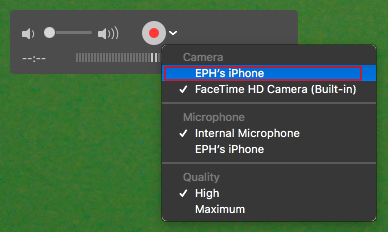
噹噹~iPhone 的畫面立刻顯示出來了,
我們不用去按錄影的按鈕,它也會即時顯示目前 iPhone 上的畫面:
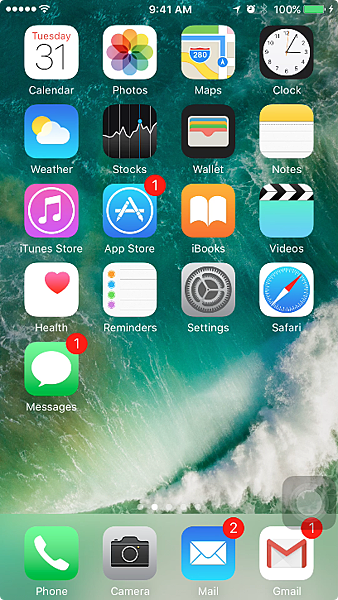
3. 將 Mac 的畫面投影到 Chromecast 上
打開 Mac 上的 Chrome,點下 Chromecast 擴充功能的按鈕,
點下 Cast to 右邊的向下箭頭:
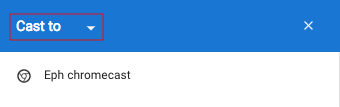
這邊可以選擇要投影的來源,選擇 Cast desktop:
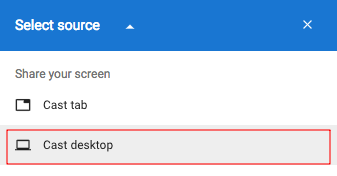
這邊按下 Share 就會投影整個 Mac 螢幕到 Chromecast 上了:
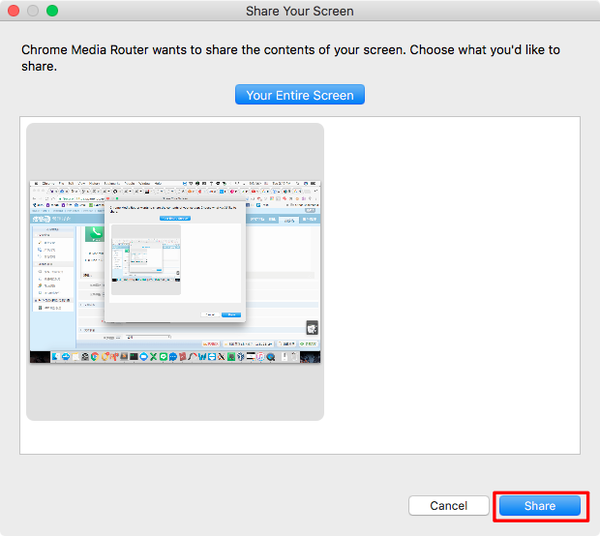
這就是實際投影的畫面,右邊是 Mac (裡面用 QuickTime 投影 iPhone 的畫面),
而左邊的電視上顯示的正是 Mac 上的畫面:

這樣子之後在電視上,也一樣可以分享 iPhone 的畫面了,
只不過透過 Chromecast 分享整個螢幕的做法,似乎畫面解析度/色彩豐富度會較差,
稍微看看畫面的話,還可以接受囉~^^
參考資料:How do I AirPlay mirror my iPhone screen to my MacBook Pro?